Hur man ändrar standard Google-konto

Använder du flera Google-konton på Android och PC och vet inte hur man ändrar standard Google-konto? Läs vidare för att lära dig de hemliga stegen.
Nu när du måste stanna hemma mer tid än tidigare är en av dina nya bästa vänner säkert Netflix. Du måste göra något med all den extra tiden, och att komma ikapp med vad Netflix har att erbjuda är ett bra alternativ.
Men du kan gå miste om vad Netflix har att erbjuda om du inte är medveten om vad Netflix har att erbjuda. Du kan till exempel skapa din bevakningslista för att alltid fortsätta där du slutade eller spara ett nytt program som du har tänkt se till senare.
När du stöter på ett program eller en film som du vill lägga till i din bevakningslista är det väldigt enkelt att lägga till den i listan. Välj showen/filmen och längst ner till vänster bör du se alternativet Titta. Tryck på den så läggs showen/filmen till i listan automatiskt. För att komma åt din lista, tryck bara på alternativet Min lista uppe till höger på huvudsidan.
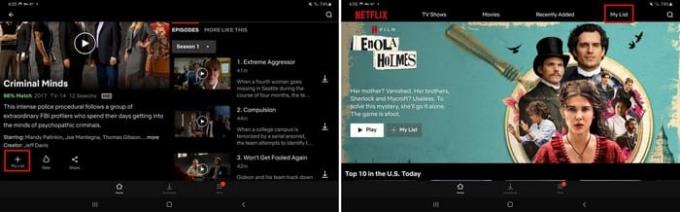
Om du vill ladda ner en film för de tillfällen då ditt internet bestämmer sig för att inte fungera, kommer nedladdningsknappen att finnas nära nedre vänster. När du trycker på nedladdningsknappen kan du se hur lång tid som är kvar tills nedladdningen är klar. Om du ändrar dig trycker du på stoppknappen som nedladdningsknappen förvandlas till och väljer Avbryt nedladdning.
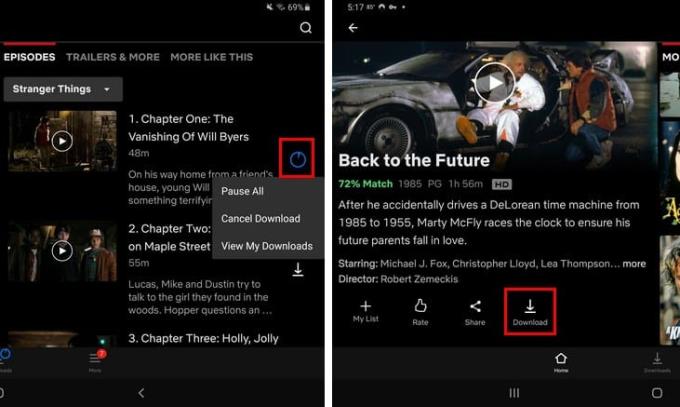
När du har laddat ner filmen eller avsnittet behöver du bara öppna den som vanligt för att se den. Tryck på uppspelningsknappen och njut av det. När du är klar med innehållet kan du radera det genom att gå till Nedladdningar > Tryck på avsnittet, följt av den blå bockmarkeringen till höger om avsnittet. För att radera alla nedladdningar tryck på alternativet Mer > Appinställningar/inställningar > Nedladdningar > Ta bort alla nedladdningar.
Har du någonsin undrat vilka program som kommer till Netflix eller vilka som lämnar? Det finns en sida som heter Flixable där du kan se vad som är populärt på Netflix, vilka program som kommer och går.
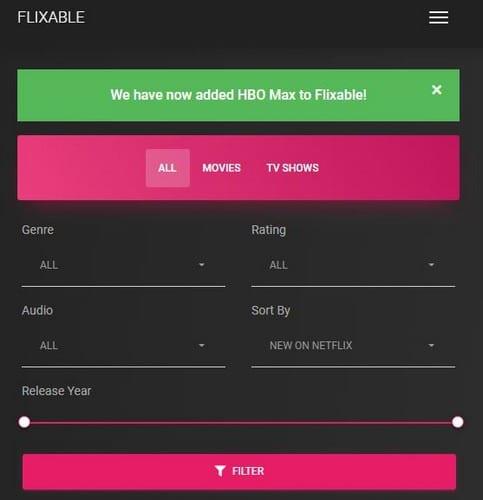
Glöm inte att även kolla in JustWatch . Den här sidan erbjuder ett frågesport för att lära känna din filmsmak, så dess rekommendationer är de bästa. Det låter dig också hitta det nya på Netflix, men det har inte en What's Leaving-flik, så du vet vilka program som kommer att tas bort. Webbplatsens design är dock snyggare.
Du kan också besöka Netflix YouTube-kanal som uppdateras ofta. Du behöver inte scrolla särskilt mycket för att se vad som är nytt i oktober och annat som kan vara av intresse för dig. Om du gillar det du ser, glöm inte att klicka på prenumerera-knappen.
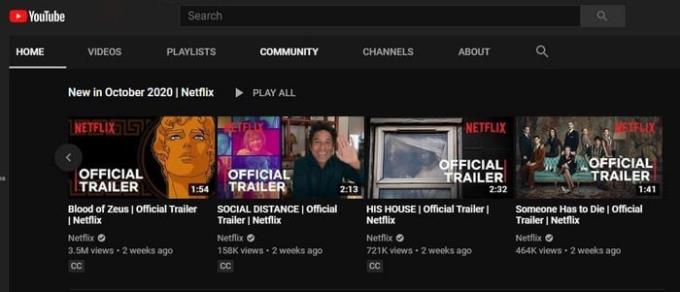
Så du har tittat klart på en serie du har gillat på Netflix. Så, vad nu? Istället för att slösa tid på att leta efter en liknande show att titta på, varför inte använda alternativet More Like This .
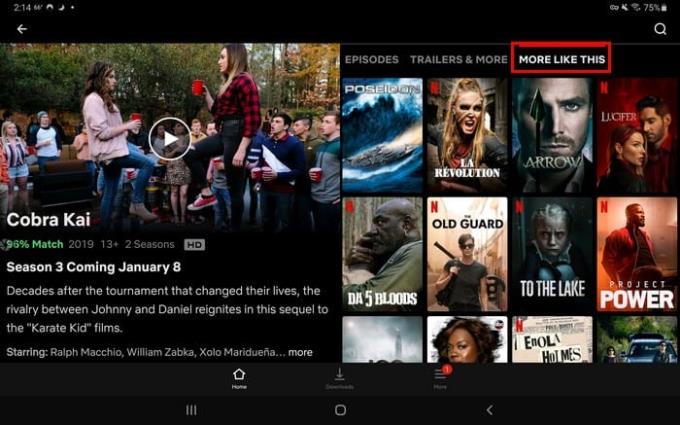
Medan vissa människor vill se öppningstexterna för en show, kunde andra inte bry sig mindre. Om du vill hoppa över öppningstexterna och börja titta på programmet så snart som möjligt, finns det ett sätt att undvika dem.
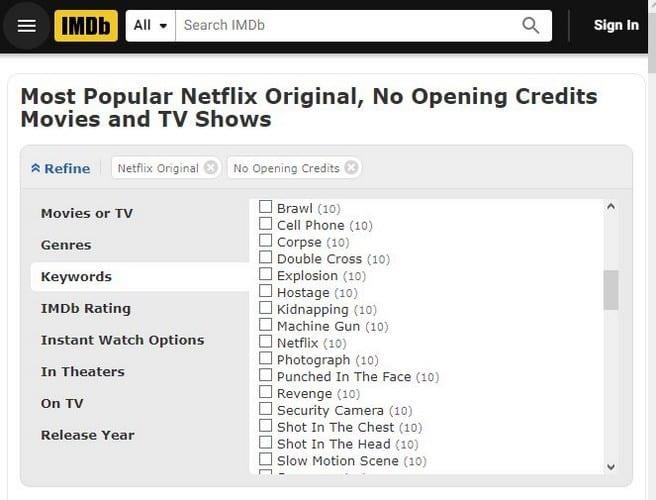
IMDb har ett filter där du inte bara kan ha bara shower utan öppningskrediter visas i sökresultaten, utan du kan också hitta shower med nyckelord som Brawl, Rescue, Revenge, Slow motion scen och många fler. Om du bara vill se de bäst rankade tv-programmen på Netflix, scrolla nedåt, så kommer programmen att listas från den bäst rankade showen, sedan den andra och så vidare.
Netflix har olika sätt att deras användare kan hitta de program de gillar. Ju snabbare du kan hitta något att titta på desto bättre. Det sista du kanske vill göra är att spendera för mycket tid på att leta efter något för att bara se att din lunchtimme är borta.
Använder du flera Google-konton på Android och PC och vet inte hur man ändrar standard Google-konto? Läs vidare för att lära dig de hemliga stegen.
Facebook-berättelser kan vara mycket roliga att göra. Här är hur du kan skapa en berättelse på din Android-enhet och dator.
Fyller det på din Android? Lös problemet med dessa nybörjarvänliga tips för alla enheter.
Hur man aktiverar eller inaktiverar stavningskontrollfunktioner i Android OS.
En handledning som visar hur du aktiverar utvecklaralternativ och USB-felsökning på Samsung Galaxy Tab S9.
Älskar du att läsa e-böcker på Amazon Kindle Fire? Lär dig hur du lägger till anteckningar och markerar text i en bok på Kindle Fire.
Jag ger en lista över saker du kan prova om din Android-enhet verkar starta om slumpmässigt utan uppenbar anledning.
Vill du lägga till eller ta bort e-postkonton på din Fire-surfplatta? Vår omfattande guide går igenom processen steg för steg, vilket gör det snabbt och enkelt att hantera dina e-postkonton på din favorit enhet. Missa inte denna viktiga handledning!
En handledning som visar två lösningar på hur man permanent förhindrar appar från att starta vid uppstart på din Android-enhet.
Behöver du nedgradera en app på Android-enhet? Läs den här artikeln för att lära dig hur du nedgraderar en app på Android, steg för steg.






